在日常生活中,无线网络的安全性至关重要。定期更换wi-fi密码是保护网络安全的有效手段之一。本文将详细介绍如何轻松更换无线网密码,无论你是技术小白还是有一定网络知识的用户,都能通过以下步骤完成操作。
一、准备工作
在开始更换wi-fi密码之前,请确保你具备以下物品和信息:
- 路由器访问凭证:通常包括路由器的用户名和密码。这些凭证可能在路由器底部标签上,或在购买路由器时附带的说明书中。
- 网络连接:确保你的设备(如电脑、手机)已连接到当前的无线网络,或者通过有线方式连接到路由器。
二、登录路由器管理界面
步骤1:打开浏览器
打开任意一款网页浏览器,如chrome、firefox或safari。
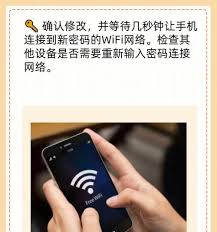
步骤2:输入管理地址
在浏览器地址栏中输入路由器的管理地址。常见的地址有`192.168.0.1`、`192.168.1.1`或`10.0.0.1`。如果不确定,请查看路由器底部的标签或说明书。
步骤3:输入用户名和密码
在管理界面登录页面,输入路由器的用户名和密码。如果忘记了这些信息,可以尝试使用路由器默认的登录凭证,或参考路由器说明书。
三、修改wi-fi密码
步骤4:导航到无线设置
成功登录后,找到并点击“无线设置”或类似的选项。这个选项的具体名称可能因路由器品牌和型号而异。
步骤5:选择wi-fi网络
如果你的路由器支持多个wi-fi频段(如2.4ghz和5ghz),请确保选择了要修改密码的网络。
步骤6:修改密码
在无线设置页面中,找到“密码”或“安全密钥”字段。输入新的wi-fi密码,建议包含大小写字母、数字和特殊字符,以提高安全性。
步骤7:保存设置
修改完密码后,点击“保存”或“应用”按钮,使更改生效。
四、重新连接设备
步骤8:断开当前连接
在更改wi-fi密码后,所有已连接的设备将自动断开。你需要手动重新连接。
步骤9:重新输入新密码
在设备的无线网络设置中找到你的wi-fi网络,点击连接并输入新设置的密码。
五、注意事项
- 定期更换密码:建议至少每三个月更换一次wi-fi密码,以减少被破解的风险。
- 避免简单密码:避免使用生日、电话号码等容易被猜测的密码。
- 记录密码:安全地记录你的wi-fi密码,以防遗忘。但注意不要将其保存在容易被他人访问的地方。
- 更新固件:定期检查并更新路由器的固件,以获取最新的安全补丁和功能改进。
通过以上步骤,你可以轻松更换无线网密码,提升家庭网络的安全性。记得定期检查和更新你的网络安全设置,确保你的数字生活更加安全无忧。






















